個性派も変人も曲者もよく見渡せば意外と世に溢れているわけで
こんにちは。imoimoです。
マジではなくチョロッと曲作りでもやろう、て時のパックツアー的近道をまとめておこうと言う企画です。
←前項へ
これまでのところでは
- Windows PCにASIO4ALLとTRACKTION T7-DAWが日本語で入り
- 64bitのプラグインでドラム・ベース・ギター・シンセ・サンプラーが揃い
- やはり64bitでFXが一通り揃い
- TRACKTION T7-DAWが使える状態になり
- 手軽に試せる無料のプラグインの入手の近道をキープ
しました。
プロジェクトを作ってみる
TRACKTIONで、[プロジェクト]→[新規プロジェクト…]で、新しくプロジェクトを作ります。
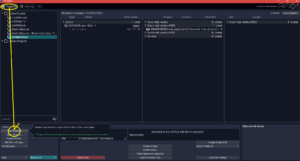
プロジェクト名と保存場所を指定するとプロジェクトが作成されます。
これで新規フォルダを作って、今後この下に必要なファイルやバックアップをためて行く準備が調います。
タブが増えて、新しいプロジェクトが開きます。
開かなかった時は画面中央のあたりにプロジェクト内のエディットファイルのリストができるので、クリックすると開きます。
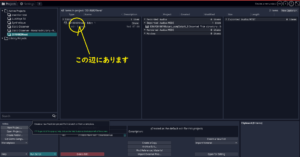
複数のプロジェクトを開く事もできるし、定期的にバックアップも作ってくれます。まあエクセルとかと似たようなものです。
で、新規のプロジェクトを覗くと空のトラックが8個ぐらい並んでおります。
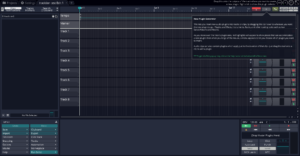
空っぽなので、何も鳴りません。
シンセを鳴らす
プラグインをトラックに入れると、取りあえずシンセを鳴らす事ができます。
まあこの辺はググるとすぐ出てくるし、クイックスタートガイド(→これです。27ページ辺りにあります)にもすぐ見つかるので良しとして(←パックツアーらしからぬ対応)。
ちなみに、TRACKTION T7のQuick Start GuideのPDFはこちらです。
そして、TRACKTION T7のマニュアルGUIDE TO TRACKTION T7はこちらです。
一応、サラッと

頑張ってSynth1を挿したとします。

ちなみにMIDIデータがないので、まだ音は鳴りません。
TRACKTIONのツボ
意外と最初に戸惑ったのは、このドラッグ&ドロップの作業。
音を入力する以外の殆どの作業がプラグインアイコンのドラッグから行う様になっております。
他のDAWだとどこかをクリックしたりしてプルダウンメニューから操作、と言うのが多いのですがTRACKTIONはブロックを積むような感覚で統一的に操作して行きます。
自由度が高いと言うか、無駄を出さないと言うか。理にかなった設計と感じる個性的な部分です。
それにしても。
つくずく、弾かずに曲を作るのはホネが折れるもんだと思いました。マニュアルとか眺めても圧倒的に「録音して、加工する」が前提の書き方ですからねぇ。若い時に嫌がらずに練習を積んでおくべきと思っても後悔先に立たず。弾かずに曲を作る人、て結構いると思うのですが…
パラアウトはRACKで
続いてドラムを入れようと思います。
ドラムはMT-POWER DrumKit2(→ダウンロードはこちら)を入れようと思いますが、このプラグインはそれぞれのパートを独立して出力できるパラアウトの機能があります。
キックはキック、スネアはスネアとバラバラに出力できるわけ。仕掛けとしては[MIXER]タブを開くと
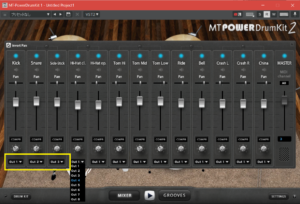
13チャンネルのミキサーが出てきて、出力はステレオ8系統。そのままステレオで出せば8系統のパラアウトができますし、パートのパンを左右に振って出力すればモノラル16系統で出せるので完全パラアウトも可能です。
このパラアウト。REAPERだと勝手にやってくれるのでラクチンだったのですが、TRACKTIONでは自由を尊重してか自分でDIYする必要がある様です。
先程トラック一つにSynth1を挿してしまったので、空いているトラックはあと7つ。今回のパラアウトにはプラグインのトラック一つと、出力用のトラックが8つ必要ですので2本足りません。
画面左下の[トラック]→[複数の新規トラックを作成]→[2個の新規トラック]で、トラックが10個になります。

(トラックリストの空欄を右クリックしてもこのメニューは呼び出せます)
RACKと言うTRACKTIONならではの機能を使ってパラアウトを設定します。
RACKと言うのはプラグインの空箱みたいなもので、その中で色々回路を組んだりしておけるものです。
Synth1を挿した要領で、今度は[プラグインラック]→[新しい空のラックを作成します。]を選びます。
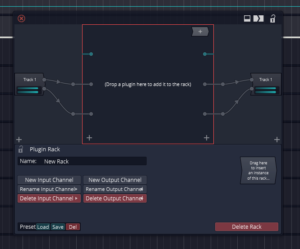
こんなのが開きます。これがRACK。
RACKの中にもプラグインのアイコンがあるので、これをドラッグ&ドロップ。
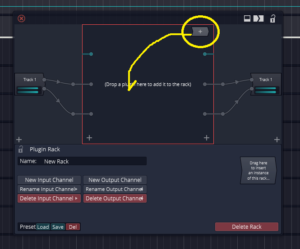
MT-POWER DrumKit2を挿します。
「自動接続しますか?」と聞いてきますので、一応自動接続します。後で繋ぎ換えますが…

ラックの右端にある[+]のアイコンをクリックすると、出力側のトラックを追加できます。
今、ラックを入れてMT-POWER DrumKit2を挿した本体のトラックが#2ですので、出力用に#3~#10までの8つのトラックを追加します。
MIDIデータを置くトラックが#2、パラアウトされるそれぞれの音の出口が#3~#10と言う事になります。
それぞれの入力の左右を、チャンネルごとにトラックを変えてつないで行くわけですが…地味な作業ですねぇ。imoimoは結構好きですけれども。
#2の結線はパラアウトには邪魔なので外しちゃいます。
外し方は最初戸惑いましたが、現実のケーブル配線と同じ感覚で抜き差しできます。
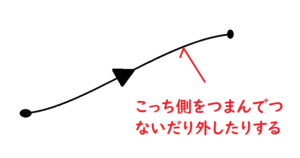
結線し終わると、ドラムのトラックの出力が8つのトラックにパラアウトできるようになりました。
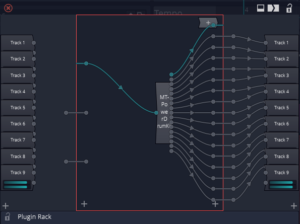
ドラム側も、[MIXER]のタブでミキサーを開き、それぞれのパートの出力先をch1~ch8に振り分けてパラアウトは完成。
それぞれの左右を単独のトラックに割り振れば13パートバラバラに出力する事も可能です。
何でパラアウト?
パラアウトする事の意義としては、(特にドラムの様な楽器の場合)それぞれのパートの音の加工が別々に行えるので、ライドシンバルはカンカラカンと鳴らしながら、クラッシュシンバルはジェット機みたいに鳴らす、と言った音設定をするための必須作業と言えます。
ループや.wavでドラムを作る時も、キック・スネア・シンバル系と別々にトラックを組んだ方が音の加工は容易です。古いやつだとお笑いでしょうが、ドラムもMIDI派なもんであまりやりませんが…
遠い昔、スタジオレコーディングも普通は8トラック、頑張っても16トラックだった頃。ドラムをマルチトラックで録るのは超贅沢でした。録る時のミキサーに全てが掛かっていた時代の緊張感は懐かしいですねぇ…
パラアウトは、この他マルチ音源を使いたい時にも必要になります。
マルチ音源は
本ツアーでは入れずにやって参りましたが、例えばサンプラーで入れたTX16Wx(→ダウンロードはこちら)は1台で複数のパートを鳴らす事の出来るマルチ音源です。
ローコスト(と言うかタダ)で戦力になるマルチ音源は例えば
KONTAKT Player

こんなの。ダウンロードはこちら
SampleTank Custom Shop
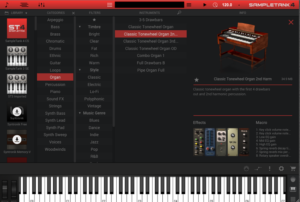
こんなの。ダウンロードはこちら
Independence Free

こんなの。ダウンロードはこちら
Proteus VX
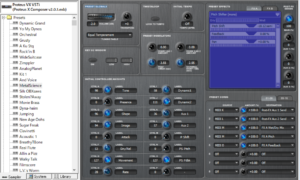
こんなの。実機のエミュレータ―という意味でも貴重です。ダウンロードはこちら
一発で色んな音が手に入るので持っていて損はありません。
そんなこんなでお粗末様でした。



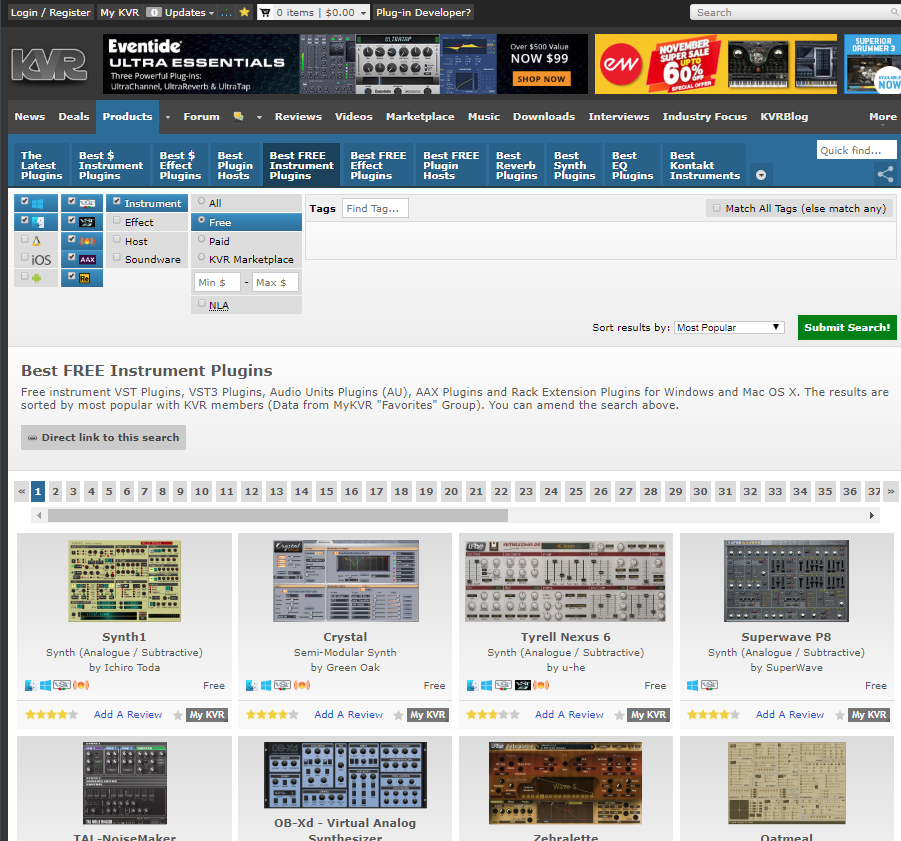

コメント